예전에 ‘고용산, 지금은 (주)블레스정보통신‘으로 변경된 사이트에 올라가 있던 글을 스크랩해 놓은 내용인데, 현재 해당 사이트에서는 눈 씻고 찾아봐도 없는 내용이다.
아무튼, 이 글로 LAN Cable 만드는 데에 많은 도움이 되어서 기록 차원에서 남기려고 한다.
랜 케이블을 제작하려면 UTP 또는 STP 케이블(우측), RJ45잭, 캡, UTP 제작툴(중간), UTP 탈피기, 테스터기(좌측)를 준비해야 합니다.

먼저 네트워크 연결에 사용될 UTP 케이블 길이를 적당이 절단합니다. 이때 캡을 먼저 양쪽 끝에 넣어주세요… 안그러면 나중에 못넣습니다…^^;

캡을 넣은 다음 4가닥의 꼬여있는 선이 나올 것입니다. 이 꼬여있는 선들을 풀면 총 8가닥의 선이 펴집니다. 이때 크로스 케이블과 다이렉트 케이블 중 제작할 케이블의 종류를 선택하셔야 합니다. (팁 ^^ : UTP 케이블중 선이 꼬여있는 이유는 UTP 내부에서 발생되는 전자파의 간섭을 줄여 보다 정확하고 빠른 데이터를 전송할 수 있도록 하기위해서 입니다.)
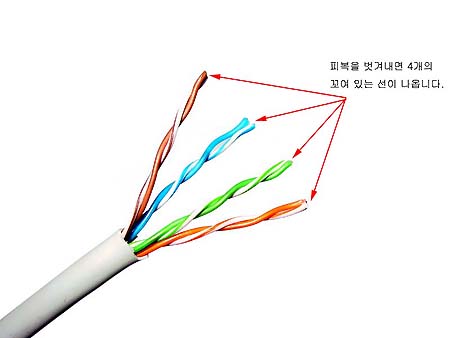
1. 다이렉트 케이블의 선 배열 선배열은 줄무늬 주황색부터 갈색까지 1~8의 8개의 선으로 나눠 집니다. 여기서 주황색(1,2번)과 녹색(3,6번)이 각각 송신과 수신 신호를 담당하게 됩니다. 그러면 선배열은 줄무늬(이하 줄) 주황ㅡ>주황ㅡ>줄녹색ㅡ>파랑ㅡ>줄파ㅡ>녹색ㅡ>줄갈색ㅡ>갈색 순으로 배열합니다.

2. 크로스 케이블의 선 배열 크로스 케이블의 선배열은 다이렉트와는 달리 녹색과 주황색을 꼬아서 제작합니다. 선배열은 줄녹색ㅡ>녹색ㅡ>줄주황ㅡ>파랑ㅡ>줄파랑ㅡ>주황ㅡ>줄갈색ㅡ>갈색 순으로 배열합니다.

3. 각각의 케이블 배열이 끝나면 RJ45잭을 끼워 줍니다.

4. RJ45잭을 끼운다음 UTP 제작툴을 사용하여 찝어줍니다. 이때 찝기 전에 케이블을 최대한 RJ45잭 안쪽으로 밀어 넣은 다음 힘을 주어 눌러 줍니다.

5. 그다음 먼저 밀어 넣어던 캡을 RJ45잭에 끼워 줍니다.
6. 이제 반대쪽도 같은 방법으로 제작하면 됩니다. 이때는 다이렉트 케이블이건 크로스 케이블이건 반대쪽은 똑같이 다이렉트 케이블 제작방법으로 만들어 주면 됩니다.

케이블의 제작이 끝나면 마지막으로 테스터기를 사용하여 케이블이 정상적으로 제작되었는지 검사하면 최종적으로 끝나게 됩니다…
위와 같이 제작된 랜케이블을 사용하여 PC와 연결하면 내부의 네트워크 구성은 끝나서 PC간의 파일전송이나 공유설정이 가능합니다.
조회수: 0